Giải SBT Tin học 9 Cánh diều bài 2
VnDoc xin giới thiệu bài Giải sách bài tập Tin học 9 bài 2: Hàm điều kiện IF sách Cánh diều hay nhất, ngắn gọn sẽ giúp học sinh lớp 9 dễ dàng làm bài tập trong chương trình học môn Tin học 9.
Bài: Hàm điều kiện IF
Câu E3.9: Cho bảng thống kê hàng trong kho của một cửa hàng bán điện thoại di động như Hình 1:
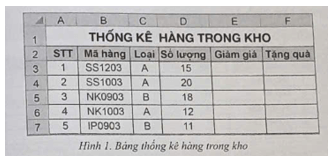
Hãy trả lời các câu hỏi sau bằng cách chọn phương án đúng:
a) Giả sử dụng hàm giảm giá cho các mặt hàng loại A. Tại ô E3 nhập công thức =IF(C3="A", 10%, 0) rồi nhấn Enter, kết quả tại ô E3 là:
A. 10%.
B. 0.
C. #VALUE!.
D. #NAME?.
b) Giả sử dụng hàm giảm giá 10% cho các mặt hàng có số lượng từ 15 trở lên, còn lại không giảm giá. Công thức cho hàm IF cần nhập tại ô E3 là:
A. =IF(D3>=15, 10%, 0).
B. =IF(D3=15, 10%, 0).
C. =IF(D3<=15, 10%, 0).
D. =IF(D3>15, 10%, 0).
c) Giả sử dụng hàm điều kiện để cột Tặng quà thêm chữ "Dây đeo" nếu mặt hàng thuộc loại A và số lượng lớn hơn hoặc bằng 15, thỏa mãn tất cả các trường hợp còn lại. Công thức hàm IF cần nhập vào ô F3 là:
A. =IF(C3="A" AND (D3>=15), "Dây đeo", "").
B. =IF(C3="A" OR D3>=15, "Dây đeo", "").
C. =IF(OR(C3="A", D3>=15), "Dây đeo", "").
D. =IF(AND(C3="A", D3=15), "Dây đeo", "").
d) Giá sử dụng hàm điều kiện để cột Tặng quà hiển thị thêm chữ "Ốp cường lực" nếu mặt hàng thuộc loại B và số lượng lớn hơn hoặc bằng 15, còn lại hiển thị "". Công thức hàm IF cần nhập tại ô F3 là:
A. =IF(AND(C3="B" AND D3>=15), "Ốp cường lực", "").
B. =IF(AND(C3="B", D3>=15), "Ốp cường lực", "").
C. =IF(OR(C3="B") OR (B3=15), "Ốp cường lực", "-")
D. =IF(OR(C3="B", B3=15), "Ốp cường lực", "-")
Lời giải chi tiết:
a) Đáp án: A. 10%.
b) Đáp án: D. =IF(D3>15, 10%, 0).
c) Đáp án: B. =IF(C3="A" OR D3>=15, "Dây đeo", "").
d) Đáp án: D. =IF(OR(C3="B", B3=15), "Ốp cường lực", "-")
Câu E3.10: Cho một phần bảng thống kê hàng tồn kho tháng 12 của một cửa hàng thời trang như hình 2.
Bảng:
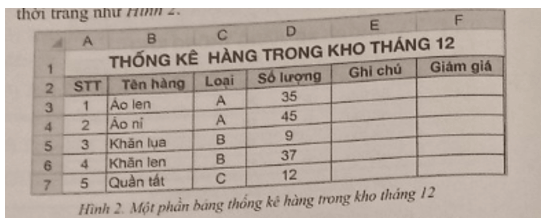
Hãy điền vào cột chấm dứt hoàn thành công thức có liên quan.
1. Điền vào cột Ghi chú theo quy tắc: “Nhập thêm” nếu số lượng hàng dưới 20; Ghi “---” trong các trường hợp còn lại. Công thức có hàm IF cần nhập tại ô E3 là:
=IF(.....<20,.....,.....)
2.Điền vào cột Giảm giá theo quy tắc: Ghi “Giảm 10%” nếu mặt hàng không là loại A và số lượng từ 20 trở lên; Ghi “---” trong các trường hợp còn lại. Công thức có hàm IF cần nhập tại ô F3 là:
=IF(AND(.....="A",.....>=20),.....,.....)
Lời giải chi tiết:
1.=IF(D3<20, "Nhập thêm", "---")
2. =IF(AND(C3<>"A",D3>=20), "Giảm 10%", "---")
Câu E3.11:Từ bảng thống kê hàng tháng 11 như Hình 2 Bài E3.5, hãy thực hiện lần lượt các yêu cầu sau:
1. Tính giá trị cột Thành tiền theo quy tắc:
Thành tiền = Đơn giá * Số lượng
2. Tính giá trị cột Chiết khấu theo quy tắc: Nếu mặt hàng có số lượng từ 30 trở lên thì chiết khấu bằng 10% của Thành tiền; Còn lại thì chiết khấu bằng 0.
3. Thêm hai cột Khuyến mãi 1, Khuyến mãi 2 ngay bên phải cột Chiết khấu và tính giá trị cho từng cột theo quy tắc:
Nếu mặt hàng là áo len (có mã A11) và số lượng từ 30 trở lên thì Khuyến mãi 1 bằng 5% của Thành tiền.
4. Tính giá trị cột Tiền thanh toán theo quy tắc:
Tiền thanh toán = Thành tiền - Chiết khấu - Khuyến mãi 1 - Khuyến mãi 2
5. Tổng tiền thanh toán cho toàn bộ bảng thống kê hàng tháng: Sử dụng hàm SUM để tính tổng.
Lời giải chi tiết:
1. =E2*D2
2. =IF(D2>=30, E2*0.1, 0)
3. =IF(AND(C2="A11", D2>=30), E2*0.05, 0)
4. =E2-F2-G2-H2
5. =SUM(I3:I8)
Câu E3.12: Từ bảng điểm tuyển sinh vào học chuyển khối 9 như hình 3 Bài E3.7, hãy thực hiện lần lượt các yêu cầu sau:
1. Tính giá trị cột Tổng theo quy tắc:
Tổng = Toán + Ngữ văn + Chuyên * 2
2. Điền vào cột Kết quả theo quy tắc: Ghi “Trúng tuyển” nếu tổng điểm từ 40 trở lên; Ghi “Không trúng tuyển” trong các trường hợp còn lại.
3. Điền vào cột Xét học bổng theo quy tắc: Nếu điểm ở cột Kết quả là “Trúng tuyển” và điểm chuyên từ 7 trở lên; Ghi “Đạt học bổng” trong các trường hợp còn lại, ghi “Không đạt học bổng”.
4. Điền vào cột Xét học lực theo quy tắc: Nếu đạt học bổng và tổng điểm từ 50 trở lên; Ghi “Xuất sắc” trong các trường hợp còn lại, ghi “Giỏi”.
5. Điền vào cột Xét đối tượng theo quy tắc: Ghi “Có” nếu có trường hợp cụ thể trong cột Xét đối tượng; Ghi “Không” trong các trường hợp còn lại.
Lời giải chi tiết:
1.=C2+D2+E2*2
2.=IF(F2>=40, "Trúng tuyển", "Không trúng tuyển")
3.=IF(AND(F2>=40, E2>=7), "Đạt học bổng", "Không đạt học bổng")
4.=IF(AND(G2="Đạt học bổng", F2>=50), "Xuất sắc", "Giỏi")
5.=IF(H2="Có", "Đạt", "Không đạt")
Câu E3.13: Hình 3 là bảng danh sách học sinh tiêu biểu khối 9 của một trường trung học cơ sở.

Hãy thực hiện lần lượt các yêu cầu sau:
1. Tạo một bảng tính, định dạng và nhập dữ liệu phù hợp như Hình 3. Trong đó, số môn đạt từ 8.0 trở lên lớn hơn số môn đạt từ 9.0 trở lên, số môn đạt từ 8.0 trở lên không quá 8 (vì chỉ có 8 môn có đánh giá bằng điểm số), điểm hoạt động phong trào và điểm thưởng học tập là số nguyên từ 0.
2. Điền vào cột Xếp loại theo quy tắc: Ghi "A" nếu học sinh có ít nhất 4 môn đạt từ 9.0, ít nhất 7 môn đạt từ 8.0, điểm hoạt động phong trào từ 3 trở lên và điểm thưởng học tập từ 1 trở lên; Ghi "B" trong các trường hợp còn lại.
3. Điền vào cột Giấy khen theo quy tắc: Ghi "x" nếu học sinh xếp loại A và có từ 5 môn trở lên đạt từ 9.0; Để trống trong các trường hợp còn lại.
4. Điền vào cột Phần thưởng theo quy tắc: Ghi số 500 000 nếu học sinh xếp loại A; Ghi số 300 000 nếu học sinh xếp loại B.
Lời giải chi tiết:
Hướng dẫn:
Bước 1: Tạo bảng tính và nhập dữ liệu
Nhập dữ liệu vào bảng theo yêu cầu, trong đó có các cột bao gồm tên học sinh, số môn đạt từ 8.0 trở lên, số môn đạt từ 9.0 trở lên, điểm hoạt động phong trào, và điểm thưởng học tập.
Bước 2: Điền vào cột Xếp loại
Sử dụng hàm IF để xác định xếp loại của học sinh:
Ở ô đầu tiên của cột "Xếp loại" (giả sử ô G2), bạn nhập công thức:
=IF(AND(C2>=4, B2>=7, D2>=3, E2>=1), "A", "B")
Giải thích công thức:
C2>=4: Kiểm tra số môn đạt từ 9.0 trở lên có ít nhất 4 môn.
B2>=7: Kiểm tra số môn đạt từ 8.0 trở lên có ít nhất 7 môn.
D2>=3: Kiểm tra điểm hoạt động phong trào từ 3 trở lên.
E2>=1: Kiểm tra điểm thưởng học tập từ 1 trở lên.
Nếu tất cả các điều kiện đều đúng, học sinh sẽ được xếp loại "A". Nếu không, xếp loại "B".
Bước 3: Điền vào cột Giấy khen
Sử dụng hàm IF để xác định giấy khen của học sinh:
Ở ô đầu tiên của cột "Giấy khen" (giả sử ô H2), bạn nhập công thức:
=IF(AND(G2="A", C2>=5), "x", "")
Giải thích công thức:
G2="A": Kiểm tra học sinh có xếp loại A.
C2>=5: Kiểm tra học sinh có ít nhất 5 môn đạt từ 9.0 trở lên.
Nếu cả hai điều kiện đều đúng, ô sẽ hiển thị "x". Nếu không, ô sẽ để trống.
Bước 4: Điền vào cột Phần thưởng
Sử dụng hàm IF để xác định phần thưởng của học sinh:
Ở ô đầu tiên của cột "Phần thưởng" (giả sử ô I2), bạn nhập công thức:
=IF(G2="A", 500000, 300000)
Giải thích công thức:
G2="A": Kiểm tra nếu học sinh xếp loại A, phần thưởng sẽ là 500.000 đồng.
Nếu không phải loại A (tức là loại B), phần thưởng sẽ là 300.000 đồng.
Bước 5: Áp dụng công thức cho các ô còn lại
Sau khi nhập xong công thức ở các ô đầu tiên của mỗi cột (G2, H2, I2), bạn kéo công thức xuống các ô tương ứng cho các hàng khác để áp dụng cho tất cả học sinh.
>>>> Bài tiếp theo: Giải SBT Tin học 9 Chân trời sáng tạo bài 3








